MapInfo常规使用方法.docx
《MapInfo常规使用方法.docx》由会员分享,可在线阅读,更多相关《MapInfo常规使用方法.docx(17页珍藏版)》请在冰豆网上搜索。
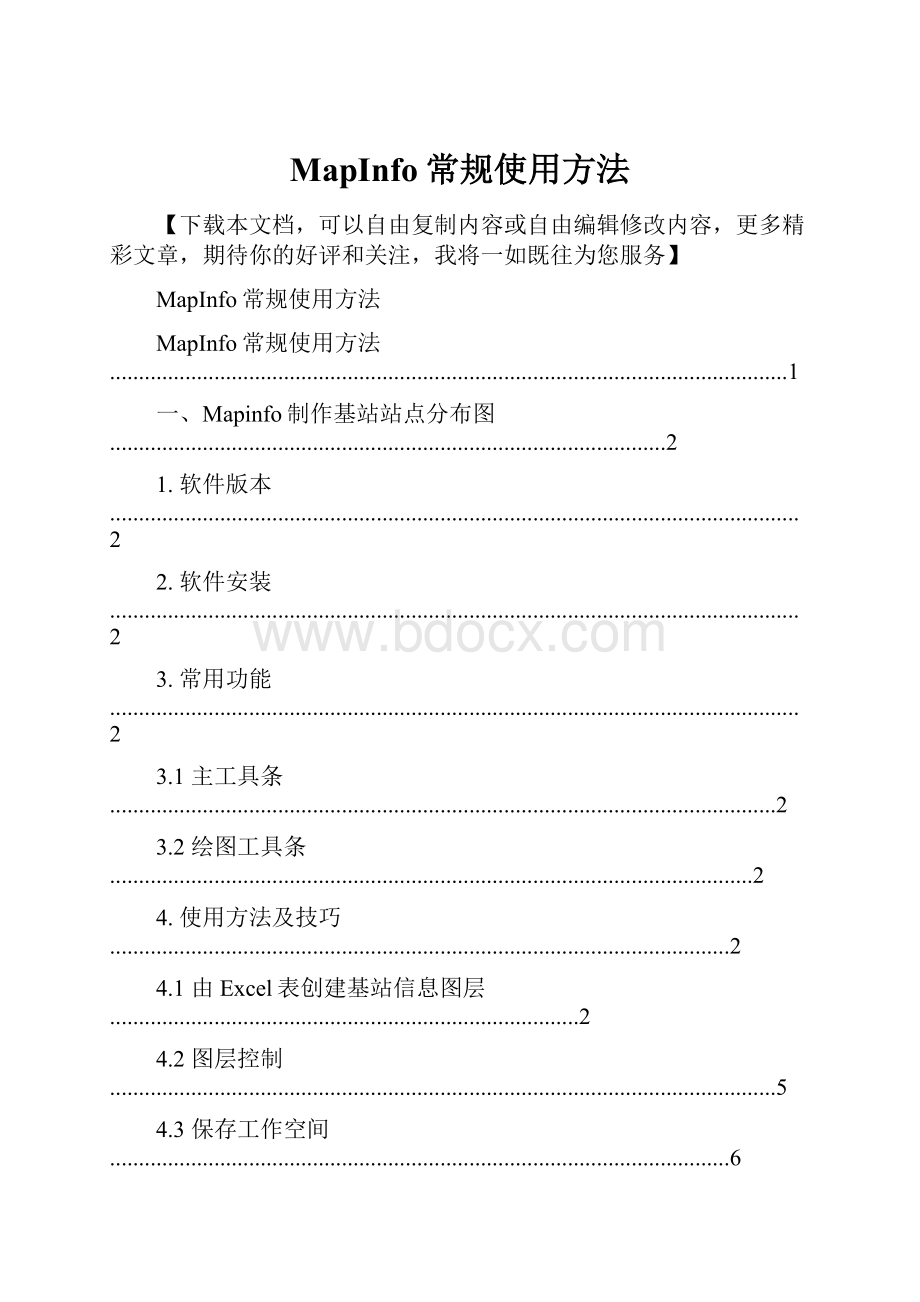
MapInfo常规使用方法
【下载本文档,可以自由复制内容或自由编辑修改内容,更多精彩文章,期待你的好评和关注,我将一如既往为您服务】
MapInfo常规使用方法
MapInfo常规使用方法.....................................................................................................................1
一、Mapinfo制作基站站点分布图................................................................................................2
1.软件版本.......................................................................................................................2
2.软件安装.......................................................................................................................2
3.常用功能.......................................................................................................................2
3.1主工具条...................................................................................................................2
3.2绘图工具条...............................................................................................................2
4.使用方法及技巧...........................................................................................................2
4.1由Excel表创建基站信息图层.................................................................................2
4.2图层控制...................................................................................................................5
4.3保存工作空间...........................................................................................................6
4.4查找功能...................................................................................................................6
5.效果...............................................................................................................................7
二、Celltool/CellMaker插件制作基站三扇区.....................................................................8
三、SiteSee插件制作基站三扇区..............................................................................................12
四、Mapinfo其他用法..................................................................................................................16
一、Mapinfo制作基站站点分布图
1.软件版本
目前我们常用的是MapInfoProfessional8.0SCP。
2.软件安装
安装和解密两个过程。
1、安装:
双击可执行文件:
setup.exe;
2、破解:
将MapInfoProfessional\Key\Mapinfo+2.9.Hero下面的文件:
Mapinfo+.exe,mapx40.ocx两个文件拷贝到安装目录:
C:
\ProgramFiles\MapInfo\Professional下面,然后点击:
Mapinfo+.exe运行即可。
3.常用功能
3.1主工具条
3.2绘图工具条
在某一图层被设为可编辑时,绘图工具条便可以使用,在其上面进行绘图。
4.使用方法及技巧
4.1由Excel表创建基站信息图层
第一步,打开Excel表。
选择“文件”下拉菜单-选择“打开”,即出现下图所示对话框:
找到Excel表所在文件夹-文件类型选择MicrosoftExcel(*.xls)-打开Excel表。
第二步,指定工作表中要访问的部分。
打开Excel文件后,出现一个选择框,如下图:
如果Excel表无标题行,在上图(左)状态下直接确定即可。
如果Excel表有标题行,需要在“以选中范围……”前打勾,如上图(右),并在“命名范围”栏内选择“其他…”,即出现
然后江“Sheet1!
A1:
E9”中的A1改为A2(也就是说输入单元格的范围不包括标题行),确定再确定,即得到
第三步,创建图层。
在“表”菜单中选择“创建点”,即出现
“使用符号”可以改变基站的样式和颜色,如红色圆点。
“取得X坐标的列”对应经度,“取得Y坐标的列”对应纬度,选好后确定。
这样,一个基站图层就创建好了。
注意:
1)如果无法在“表”菜单中选择“创建点”,建议新建Excel表,将原表的内容以数值的格式选择性粘贴到新表,然后从头再来。
2)修改表结构一步可以省略,但将会导致在创建好的基站图层上无法运用查找功能。
4.2图层控制
打开一个地图窗口后,在右键菜单中选择“图层控制”,即出现下图:
下面介绍一下对话框中常用选项的功能:
增加——增加已打开的图层到地图窗口中。
删除——把地图窗口中存在的图层删掉(只是不显示,并没有把此图层关闭)。
向上/向下——调整地图窗口中图层的相对位置,地图优先显示位置考上的图层。
显示——改变选中图层的样式和颜色。
标注——改变所选图层标注的内容,样式和位置。
4.3保存工作空间
将一些常用的图层保存在一个工作空间内,便于以后打开快捷简单。
具体步骤如下:
选择“文件”下拉菜单-选择“保存工作空间”-选择存放目录-保存。
注意:
如果工作空间中包含的任一个图层变动存放位置,将会导致工作空间无法打开。
4.4查找功能
在现网基站图层中查找某一个基站的时候,“查找”功能就凸现出了它的作用。
下面介绍一下如何使用“查找”功能:
首先,打开基站图层。
接下来,选择“查询”-选择“查找”,即出现下图对话框
“搜索表”栏内选择当前的基站图层,“查找对象所在列”栏内选择查找的内容,例如站名、站号等。
设置好后确定,出现下图
然后,在“实际名称”栏内输入要查找的基站名称,如新北5期,确定即可在地图窗口上迅速标明该基站。
5.效果
二、Celltool/CellMaker插件制作基站三扇区
1.插件准备(以下2插件用法一模一样,只是叫法不同)
2.基站数据库准备(txt文件)
红色区域为数据库中必须存在的。
3.打开celltool.mbx插件
4、导入基站数据库文件
5、打开CellMaker-》DrawSectorSymbols。
导入刚才导入数据后形成的图层(如:
cel1.MAP):
6、选中小区字段(如:
Sector小区信息在数据库中的字段名)。
注:
在数据库中只有数据类型是文本的字段项才会显示在SectorBuilder-GetSectorDesignators的所选项中,如下图所示。
其中有一字段是能够唯一表示小区信息的(如:
下图中的Sector字段)。
7、完成步骤6后会出现下图,正确选择相应项
选择经纬度字段、方向角字段和BeamWidth(波束宽度)字段,以及输入Site值,必须正确对应字段名。
8、完成以上步骤,Continue后,会显示出基站扇区图。
如下图所示
三、SiteSee插件制作基站三扇区
1.插件准备
注:
需要Maoinfo为英文版本。
此插件可以分析话务量、显示方位角、显示扇区扰码频点等信息。
2.打开SiteSee,在Mapinfo上创建点
3.打开Mapinfo/WFISiteSee/CreateSiteBoundaries
4.填写选项,Lat、Lon、半径、degress和Azimuth,OK保存tab格式(名字修改)
5.打开刚才保存的123.tab格式
6.打开LayerControl/123LableOptions中,Labelwith等项选择后保存
7.将所有层保存为wor格式
8.在层控制中选择可编辑,插入symbol,输入经纬度,然后选择Query/FindSelection可以找到刚才的点
四、Mapinfo其他用法
在TD系统中查找干扰